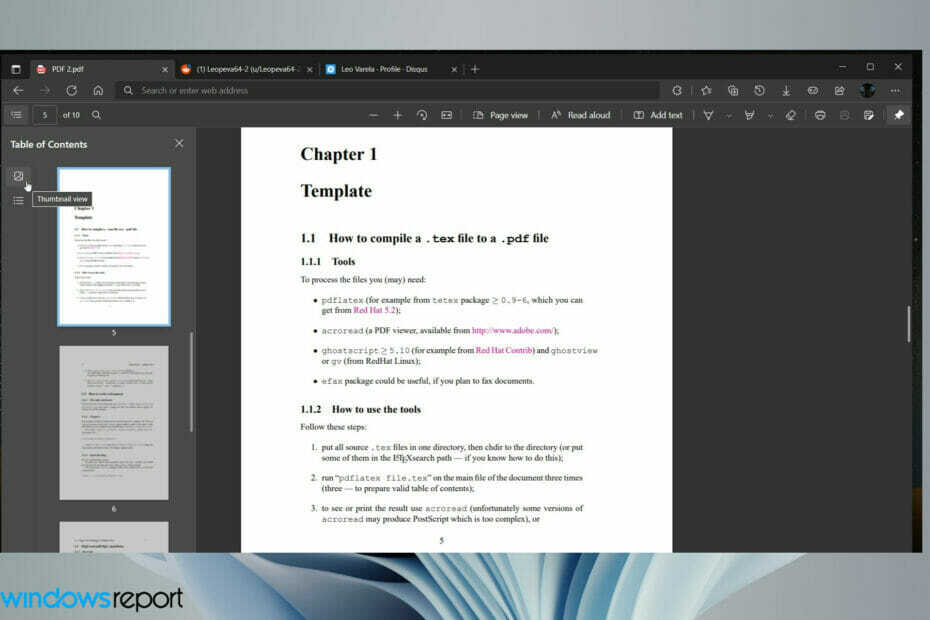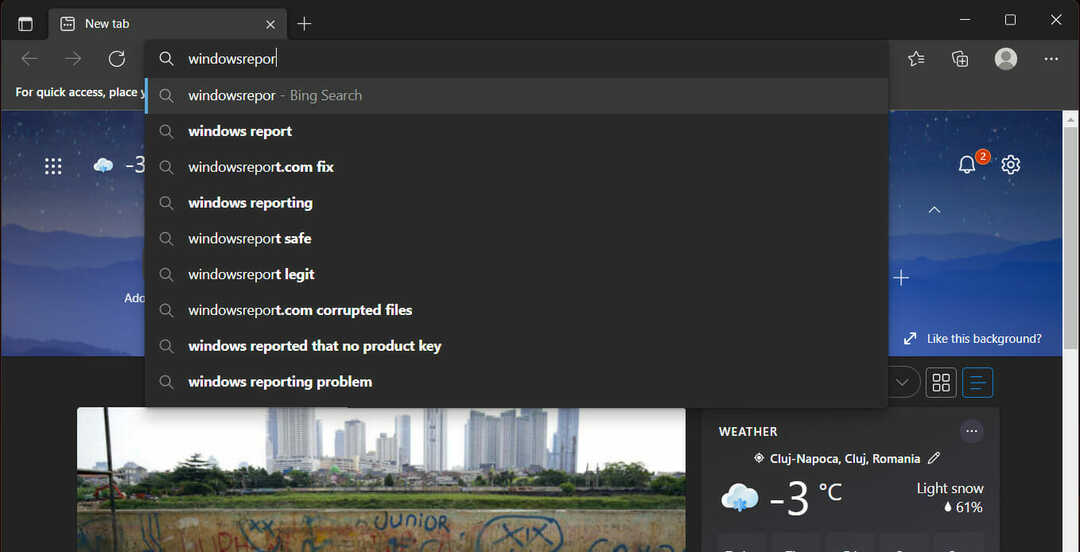Ši funkcija kol kas kontroliuojama.
- „Microsoft“ leis jums eksportuoti naršymo istoriją „Edge“.
- Ši funkcija dabar įjungta „Edge Canary“, tačiau ji yra kontroliuojama.
- Tačiau netrukus jis bus išleistas plačiajai visuomenei.
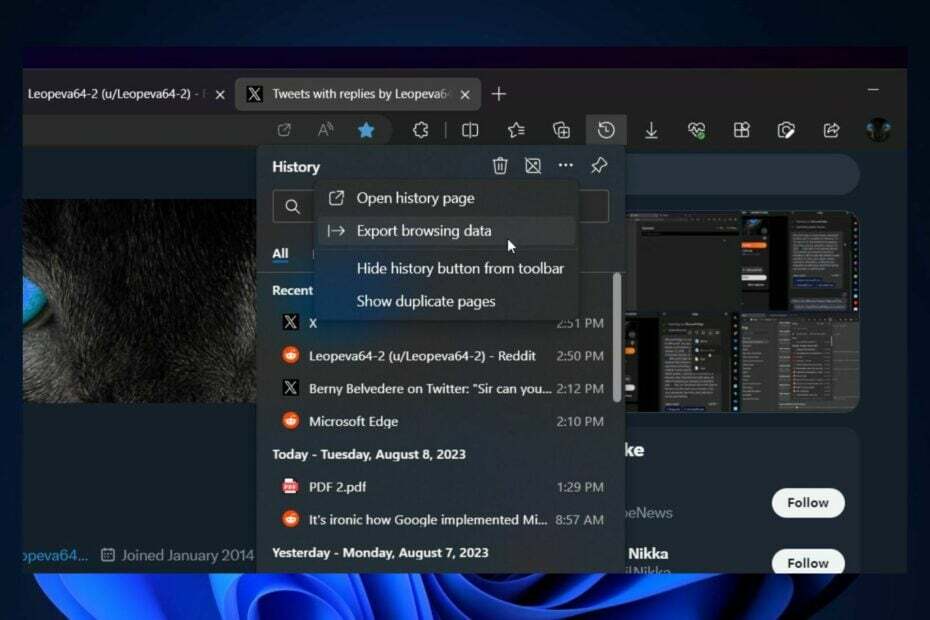
„Microsoft“ išleido daug naujų funkcijų „Windows Insider“ programa neseniai. Praėjusią savaitę Redmonde įsikūręs technologijų milžinas leido jums naudoti Prieigos balsu komandos „Windows 11“ užrakinimo ekrane. Tai reiškia, kad galite parašyti savo PIN kodą, o ne jį įvesti.
Tačiau „Windows 11“ buvo įjungta daug kitų įdomių funkcijų. Pavyzdžiui, galėsite pritemdyti ekrano apšvietimą akimis dėl naujos „Access Sensing“ funkcijos, Prisitaikantis pritemdymas. Ši funkcija bus prieinama „Windows 11“ serveriuose vėliau šiais metais.
Ir atrodo, kad „Microsoft Edge“ taip pat gavo naują „Microsoft“ funkciją. Galėsite eksportuoti savo naršyklės istorija „Edge“., remiantis naujausiais „Windows“ entuziasto atradimais, @Leopeva64.
„Edge Canary“ turi naują naršymo duomenų eksportavimo parinktį (valdomas išleidimas):https://t.co/KQylq7r8sOpic.twitter.com/nk88NaMdri
— Leopeva64 (@Leopeva64) 2023 m. rugpjūčio 8 d
Ši funkcija yra „Edge Canary“, todėl ji dar nėra oficialiai išleista. Be to, jis yra kontroliuojamas, todėl gali turėti tam tikrų trūkumų, ypač jei ketinate jį išbandyti dabar. Tačiau jis pasirodys „Edge“ vėliau šiais metais.
Štai kaip eksportuoti „Edge“ naršyklės istoriją
- Atidarykite „Edge“ naršyklę, eikite į Istorija skydelį ir spustelėkite jį.
- Priklausomai nuo nustatymų, galite atidaryti jį naujame skirtuke arba ne, bet bet kuriuo atveju turėtų būti parinktis, vadinama Eksportuoti naršymo duomenis.
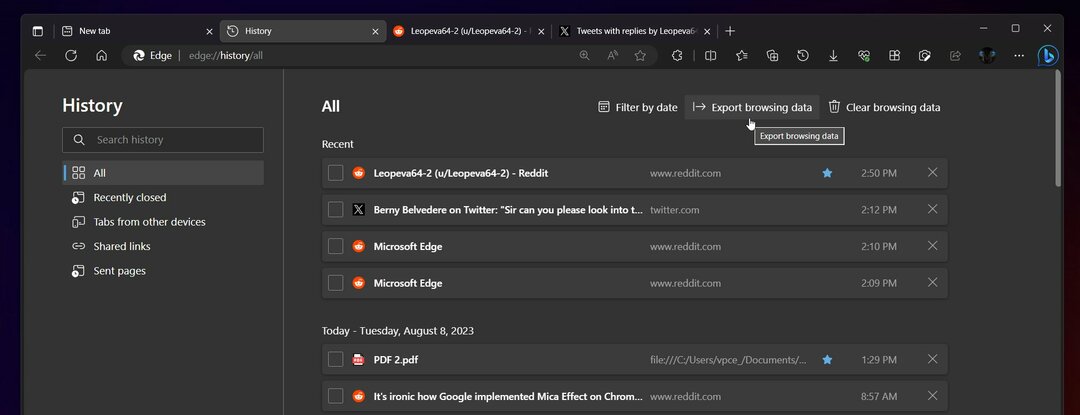
- Spustelėjus jį, atsidarys „File Explorer“ langas, kuriame galėsite išsaugoti „Edge“ naršyklės istoriją.
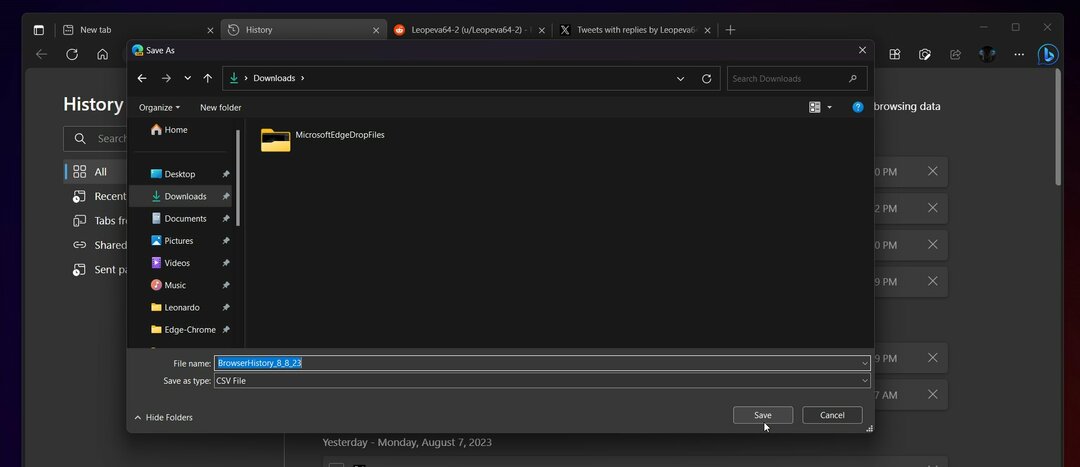
Šiuo metu funkcija gali neveikti taip, kaip numatyta, nes ji vis dar yra kontroliuojamo išleidimo būsenos, tačiau ji bus pataisyta, kai bus pateiktas atsiliepimas.
Šiuo metu vienintelis formatas, kurį galite išsaugoti savo Edge naršymo istoriją, yra CSV formatas, kurio reikšmės atskirtos kableliais, iš esmės tik tekstas.
Tačiau netrukus bus pasiekiami kiti formatai, todėl būtinai atnaujinsime šį straipsnį, kai tai įvyks. Tačiau tai žingsnis teisinga kryptimi Microsoft, kuri atnaujino Edge ir padarė ją greičiau nei bet kada.
Nepamirškime, kad naršyklė buvo pranašesnė už žaidimą Bing Chat, dirbtinio intelekto įrankis, ir jūs galite jį naudoti kartu, kad pagerintumėte žiniatinklio naršymo patirtį. Visai neseniai „Microsoft“ tai paskelbė „Bing Chat“ ateina ir į kitas naršykles, nors ir riboto pajėgumo, palyginti su Edge.
Ar džiaugiatės šia nauja funkcija? Praneškite mums toliau pateiktame komentarų skyriuje.